
Inhoudsopgave:
- Auteur John Day [email protected].
- Public 2024-01-30 11:17.
- Laatst gewijzigd 2025-01-23 15:01.



Hallo iedereen !
Ik heb deze box gemaakt om mijn computer te "verbeteren", hiermee kun je de internetverbinding, audio-uitgang en microfooningang wisselen. Je kunt ook elke ventilator van je computerkast aan- en uitzetten en hun snelheid regelen, zelfs als ze niet PWM-ready zijn! Maar dat is niet alles !
(PS: ik ben Frans, ik hoop dat mijn Engels niet al te slecht is…:)
Laten we gaan !
Stap 1: De doos ontwerpen
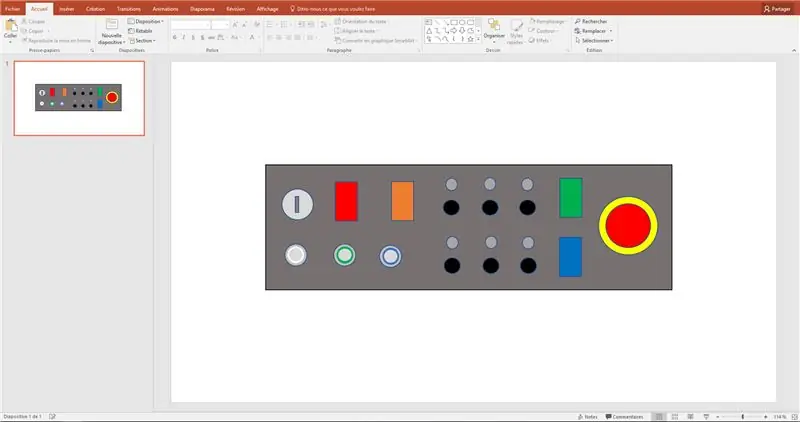
Eerst heb ik de PowerPoint-software gebruikt om een goede benadering te krijgen van de positie van de knoppen en schakelaars. Elke knop staat voor een functie die ik aan mijn computer wil toevoegen. Hier worden potentiometers gebruikt om 3-pins PWM-ventilatoren aan te sturen (niet PWM-gereed, maar ik zal nu hun snelheid kunnen regelen dankzij een PWM-generator).
De sleutelschakelaar wordt gebruikt om de computer op te starten/te resetten. De rode schakelaar om de internetverbinding te verbreken, de oranje om een USB-verbinding te verbreken, de blauwe om luidsprekers te dempen en de groene om mijn microfoon te dempen. De 3 knoppen in de linkerbenedenhoek worden gebruikt om:
- Zet mijn computer in de slaapstand
- Bedien mijn computerkast LED's
- Zet een (toekomstige) waterkoeling aan
De noodstopknop stopt de computer direct.
Vervolgens bereken ik het gebied dat nodig is om al deze knoppen te ondersteunen, de uiteindelijke afmetingen van de voorkant zijn 100 * 300 mm
Daarna heb ik SolidWorks-software gebruikt om de vorm van de doospanelen te tekenen, zodat ik deze op ware schaal kan afdrukken. (handig voor later)
Stap 2: De PWM-generator ontwerpen
Runner Up in the Box-wedstrijd 2017
Aanbevolen:
Een computer demonteren met eenvoudige stappen en afbeeldingen: 13 stappen (met afbeeldingen) Antwoorden op al uw "Hoe?"

Een computer demonteren met eenvoudige stappen en afbeeldingen: dit is een instructie over het demonteren van een pc. De meeste basiscomponenten zijn modulair en gemakkelijk te verwijderen. Wel is het belangrijk dat je er goed over georganiseerd bent. Dit zal helpen voorkomen dat u onderdelen kwijtraakt, en ook bij het maken van de hermontage e
PCB-ontwerp met eenvoudige en gemakkelijke stappen: 30 stappen (met afbeeldingen)

PCB-ontwerp met eenvoudige en gemakkelijke stappen: HELLO VRIENDEN Het is een zeer nuttige en gemakkelijke tutorial voor diegenen die PCB-ontwerp willen leren, laten we beginnen
Een video met gesplitst scherm maken in vier stappen: 4 stappen (met afbeeldingen)

Een video met gesplitst scherm maken in vier stappen: we zien vaak dezelfde persoon twee keer in een scène in een tv-toneelstuk. En voor zover we weten heeft de acteur geen tweelingbroer. We hebben ook gezien dat er twee zangvideo's op één scherm worden gezet om hun zangkunsten te vergelijken. Dit is de kracht van spl
Uw afbeeldingen opslaan voor uw taak: 4 stappen (met afbeeldingen)

Uw afbeeldingen opslaan voor uw taak: 1. Open een nieuw Google-document en gebruik deze pagina om uw afbeeldingen te beveiligen.2. Gebruik ctrl (control) en de "c" sleutel om te kopiëren.3. Gebruik ctrl (control) en de "v" sleutel om te plakken
Afbeeldingen alleen horizontaal of verticaal naadloos maken (voor "The GIMP"). 11 stappen (met afbeeldingen)

Afbeeldingen alleen horizontaal of verticaal naadloos maken (voor "The GIMP").: Als u de plug-in "Maak naadloos" in GIMP probeert, wordt de afbeelding zowel horizontaal als verticaal naadloos. Het zal je niet toestaan om het naadloos te maken in slechts één dimensie. Dit instructable zal je helpen om ima
